Heim >Web-Frontend >js-Tutorial >Eine ausführliche Analyse des Prozessmanagement-Tools „pm2' von Node
Eine ausführliche Analyse des Prozessmanagement-Tools „pm2' von Node
- 青灯夜游nach vorne
- 2023-04-03 18:02:592003Durchsuche
In diesem Artikel stellen wir Ihnen das Prozessmanagement-Tool „pm2“ von Node vor und sprechen darüber, warum PM2 benötigt wird, wie man PM2 installiert und verwendet. Ich hoffe, dass es für alle hilfreich ist!

Einführung in PM2
PM2 ist ein Knotenprozessverwaltungstool mit integriertem Lastenausgleich. Sie können es verwenden, um viele mühsame Aufgaben der Knotenanwendungsverwaltung zu vereinfachen, wie z. B. Leistungsüberwachung und automatischer Neustart , und Lastausgleich usw., und es ist sehr einfach zu bedienen. PM2 ist perfekt, wenn Sie möchten, dass Ihr eigenständiger Code alle CPUs auf allen Servern nutzt und sicherstellt, dass der Prozess mit Neuladevorgängen von 0 Sekunden immer aktiv ist.
PM2 offizielle Website-Adresse: https://pm2.keymetrics.io/docs/usage/quick-start/
Warum brauchen Sie pm2?
Es gibt derzeit viele Schwachstellen in der Nodejs-Entwicklung, da der Knoten selbst eine Single-Thread-Anwendung ist. Seine Besonderheit besteht darin, dass alle Methoden gleichzeitig seriell ausgeführt werden und der Knoten nicht in der Lage ist, einen neuen Thread darauf zu erstellen Wenn bei asynchronen Vorgängen während der E/A-Ausführung Blockierungen auftreten, verringert sich die Ausführungseffizienz der gesamten Anwendung, was zu ungünstigen Gründen wie einer hohen CPU-Auslastung führt. [Empfohlene verwandte Tutorials: nodejs-Video-Tutorial, Programmierlehre]
In diesem Modus kann ein Thread also nur eine Aufgabe verarbeiten, und zur Verbesserung des Durchsatzes muss Multithreading verwendet werden. Obwohl Single-Threading viele Vorteile bietet, wie z. B. die Vermeidung von Problemen wie Thread-Synchronisation oder Deadlock, Zustandssynchronisation usw., besteht der größte Nachteil von Single-Threading darin, dass es keine Vorteile nutzen kann, da Anwendungen und Anforderungen an die Rechenleistung von Tag zu Tag zunehmen Vorteile von Multi-Core-CPUs zur Verbesserung der betrieblichen Effizienz. pm2 kann Ihre Anwendung auf allen CPUs des Servers bereitstellen und so dieses Problem effektiv lösen
0 Sekunden Ausfallzeit und Neuladen (keine Ausfallzeit während Wartung und Upgrades erforderlich).Verfügt über Startskripte für Ubuntu und CentOS
- Stoppt instabile Prozesse (vermeidet Endlosschleifen)
- Konsolenerkennung
- Stellen Sie eine HTTP-API bereit
- Fernsteuerung und Echtzeitschnittstellen-API (Nodejs-Modul, das die Interaktion mit dem PM2-Prozessmanager ermöglicht)
- Installation
- Verwenden Sie einfach npm für die globale Installation. Natürlich können Sie Garn auch zum Installieren von
// npmnpm install -g pm2 // yarnyarn global add pm2
// 启动命令 pm2 start app.js // 启动nodeJs应用,进程的默认名称为文件名app pm2 start app.js--name mynode // 启动node,并指定进程名称为mynode pm2 start app.js - i max // 根据有效CPU数目启动最大进程数目 pm2 start app.js - i 3 // 启动3个进程 pm2 start app.js--watch // 实时监控的方式启动,app.js文件有变动时,pm2会自动reload pm2 start app.js - x // 用fork模式启动 app.js 而不是使用 cluster pm2 start app.js - x– - a 23 // 用fork模式启动 app.js 并且传递参数(-a 23) pm2 start app.json // 启动进程, 在app.json里设置选项 pm2 start app.js - i max– - a 23 // 在 – 之后给 app.js 传递参数 pm2 start app.js - i max - e err.log - o out.log // 启动并生成一个配置文件 // 查看与监视进程 pm2 list | pm2 ls // 显示所有进程; pm2 show 0 | pm2 info 0 // 查看进程id为0的详细信息 pm2 monit // 进入监视页面,监视每个node进程的CPU和内存的使用情况 // 停止、删除进程 pm2 stop 0 // 停止id为0的进程 pm2 stop all // 停止所有进程 pm2 delete 0 // 删除id为0的进程 pm2 delete all // 删除所有进程 // 重启、重载 pm2 restart 0 // 重启id为0的进程 pm2 restart all // 重启所有进程 pm2 reload 0 // 0秒停机重载id为0进程(用于 NETWORKED 进程) pm2 reload all // 重载所有进程 // 日志操作 pm2 logs // 显示所有进程的日志 pm2 logs 0 // 显示进程id为0的日志 pm2 flush // 清空所有日志文件 pm2 reloadLogs // 重载所有日志 pm2 startup // 产生init脚本,保持进程活着 // 杀死PM2进程 pm2 kill
So verwenden Sie pm2 verwendenEs gibt zwei Hauptmethoden, um pm2 zu verwenden: Befehlszeile und Konfigurationsdatei. Obwohl die Methode zur Verwendung der Konfigurationsdatei zum Starten immer noch die Verwendung der Befehlszeile erfordert, besteht der Hauptunterschied zwischen den beiden darin: (1) Die Befehlszeilenmethode erfordert die Eingabe verschiedener Konfigurationsparameter in die Befehlszeile. (2) Die Konfigurationsdateimethode platziert verschiedene Konfigurationsparameter in der Konfigurationsdatei.
Zum Beispiel: Sie müssen eine Anwendung starten, den Anwendungsnamen als newApp angeben und den Eintragsdateipfad auf index.js festlegen. Sehen wir uns an, wie die beiden Parameter Anwendungsname und Eintragsdateipfad eingefügt werden Gehen Sie auf zwei Arten vor【1】Befehlszeilenmethode
pm2 start index.js --name newApp
【2】KonfigurationsdateimethodeZuerst müssen wir eine Konfigurationsdatei (pm2.config.js) mit folgendem Inhalt erstellen:// 文件名为 pm2.config.js
module.exports = {
apps: [{
name: "newApp", // 应用名称
script: "./index.js" // 入口文件
}]
}
Dann geben Sie die ein Folgen Sie dem Inhalt in der Befehlszeile und geben Sie an, dass die Anwendung mit der angegebenen Konfigurationsdatei gestartet wird. usw. können dauerhaft in der Datei gespeichert werden. Dies ist praktisch, um verschiedene Anwendungen stapelweise zu verwalten und unkontrollierbare Startparameter aufgrund von Vergesslichkeit, Fehlern usw. in der Befehlszeile zu vermeiden. So erstellen Sie eine Konfigurationsdatei
Sie können eine Javascript-Datei selbst erstellen oder den folgenden Befehl verwenden, um eine Konfigurationsdatei zu generieren. Zu beachten ist, dass für pm2 der Dateiname der Konfigurationsdatei enden muss mit .config.js. 【1】Befehlsgenerierungpm2 start pm2.config.jsDer Name der durch den Befehl generierten Konfigurationsdatei lautet economy.config.js und das Format ist wie folgt. Sie können feststellen, dass diese Datei ein Objekt exportiert, das über ein Apps-Attribut verfügt. Dies ist eine Liste, und jedes Element entspricht einer Anwendung, und die Konfigurationsparameter der entsprechenden Anwendung werden im Objekt jedes Unterelements festgelegt. Sie können mehrere Anwendungen in der Konfigurationsdatei konfigurieren.
pm2 ecosystem【2】Erstellen Sie es selbstWenn Sie eine Javascript-Datei selbst erstellen, erstellen Sie sie einfach im oben genannten Format. Beachten Sie, dass der Dateiname mit config.js enden muss. 【3】HinweisOb diese Konfigurationsdatei über einen Befehl oder manuell erstellt wird, es gibt keinen Unterschied zwischen den beiden, solange sie der Syntax entspricht. Neben Konfigurationsdateien im Format .js unterstützt pm2 auch Konfigurationsdateien im Format .json und .yml. Es gibt im Wesentlichen keinen Unterschied in der Form dieser drei Konfigurationsdateien und auch die Parameternamen sind genau gleich Der einzige Unterschied liegt in der Art und Weise, wie die Parameter dargestellt werden.
案例
我们先创建几个项目文件用于演示,目录结构如下,demo1目录存放的项目project1用命令行方式使用pm2,demo2目录存放的项目project2和project3用配置文件方式使用pm2, 三个项目都是node.js项目,index.js是非常基础的 Koa 项目入口文件,ecosystem.config.js是配置文件,各自的 node_modules 文件中只安装了 koa 框架
pm2 ├── demo1 └── project1 | ├── index.js | └── node_modules └── demo2 ├── ecosystem.config.js ├── project2 │ ├── index.js │ └── node_modules └── project3 ├── index.js └── node_modules
入口文件index.js代码如下,三个项目的port分别为 8001、8002、8003
'use strict'
const Koa = require('koa')
const app = new Koa()
const PORT = 8001 // 三个项目分别为 8001,8002,8003
app.use(ctx => {
ctx.body = {
NODE_ENV: process.env.NODE_ENV,
url: ctx.url,
port: PORT,
}
})
app.listen(PORT)
配置文件ecosystem.config.js 代码如下
module.exports = {
apps: [{
cwd: '../demo2/project2',
name: 'project2',
script: 'index.js',
watch: ['.']
},
cwd: '../demo2/project3',
name: 'project3',
script: 'index.js',
watch: ['.']
}]
}
【1】启动应用
命令行方式:pm2 start xxx.js
配置文件方式:pm2 start || pm2 start ecosystem.config.js
我们使用命令行方式启动project1应用,进入到project文件目录,运行pm2 start index.js命令,我们没有在命令中设定任何参数,pm2 会自动按照默认参数值进行执行。例如自动将入口文件的文件名index作为应用名称。几乎每一次命令执行完成后,pm2 都会显示一个应用列表(如下图所示),接着你就可以在网页中输入:localhost:8001查看project1项目
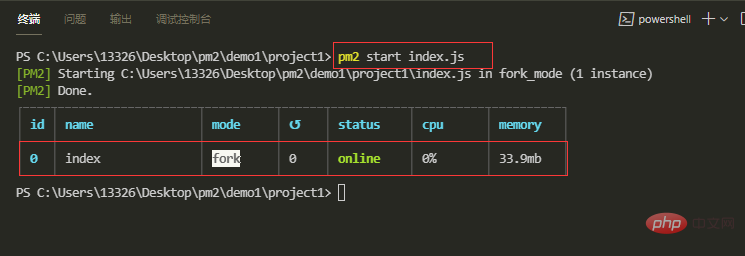
我们接着使用配置文件方式启动project2和project3应用,因为两个应用的配置在同一个文件,因此我们只需要运行一次配置文件,启动成功后可在网页中访问localhost:8002和localhost:8003
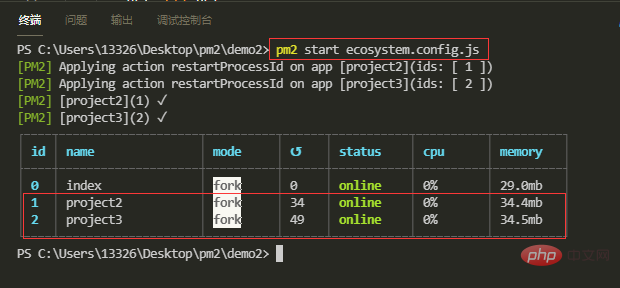
【2】停止应用
使用id停止:pm2 stop 53384f78b45ee9f1e3082cf378b9c5b4
使用name停止:pm2 stop 8a11bc632ea32a57b3e3693c7987c420
停止所有应用:pm2 stop all
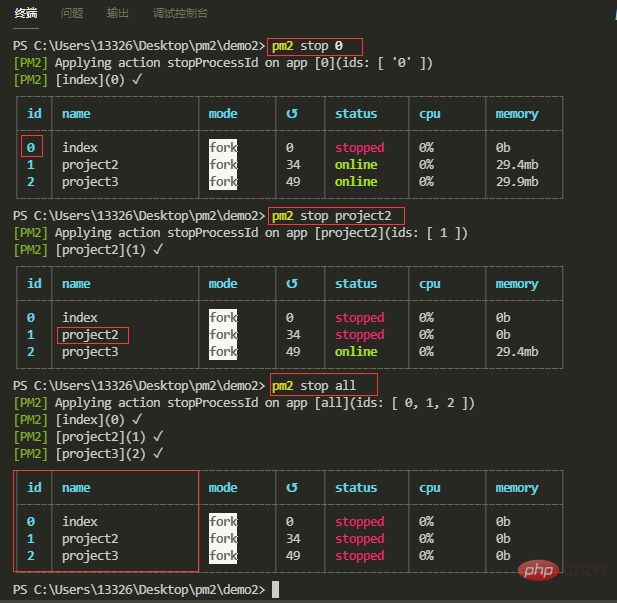
【3】重启应用
使用id重启:pm2 reload 53384f78b45ee9f1e3082cf378b9c5b4
使用name重启:pm2 reload 8a11bc632ea32a57b3e3693c7987c420
重启所有应用:pm2 reload all
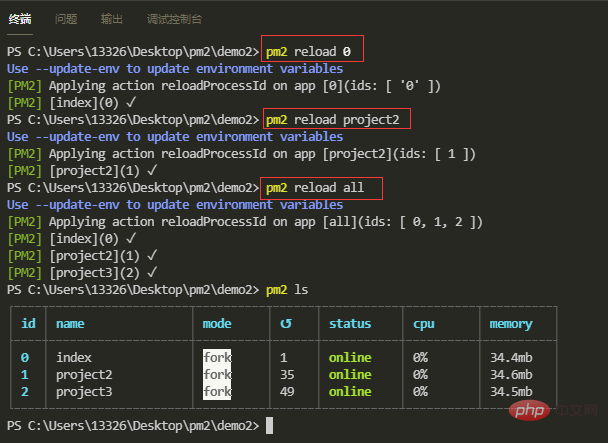
【4】显示应用列表
pm2 list
pm2 ls
pm2 status
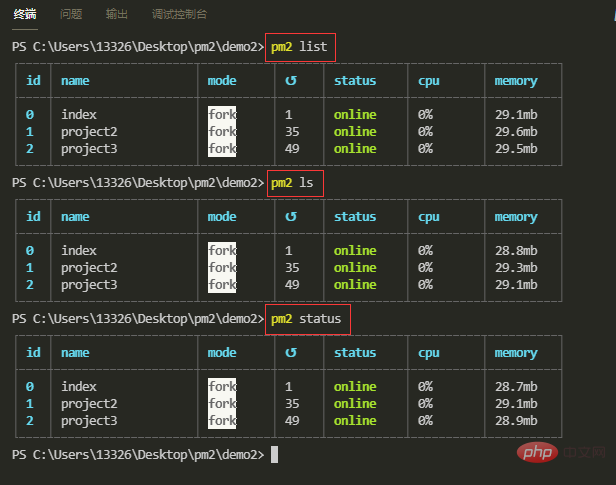
【5】以JSON格式显示应用列表
pm2 jlist
pm2 prettylist
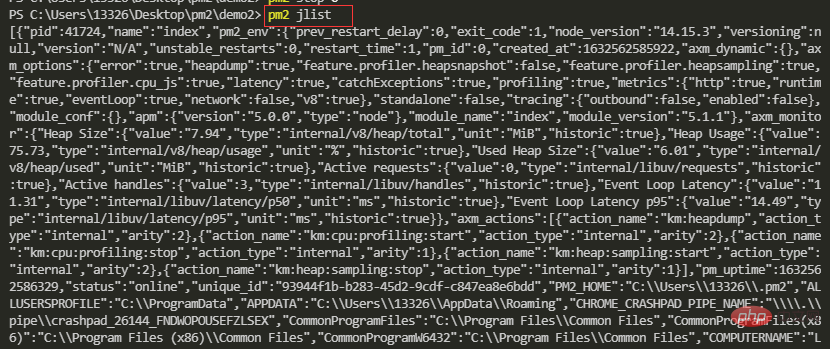
使用 pm2 jlist 命令,你会发现输出的内容很乱,你可以使用 pm2 prettylist 命令来输出优化过的 JSON 格式内容
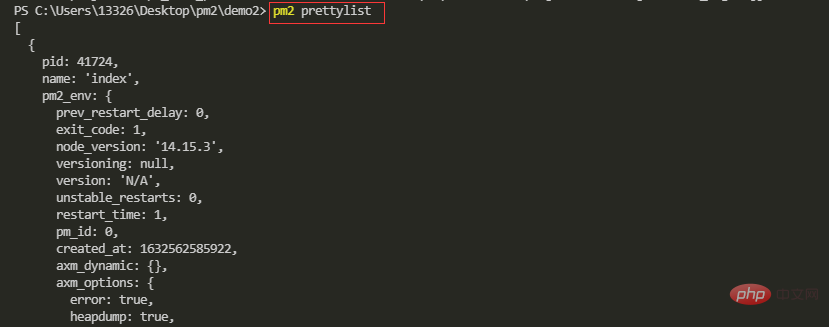
【6】查看应用信息
pm2 describe id
pm2 describe name
上述的 JSON 格式应用列表,输出了所有应用的信息,而且信息十分凌乱,我们可以使用 pm2 describe 命令来查看指定应用的信息
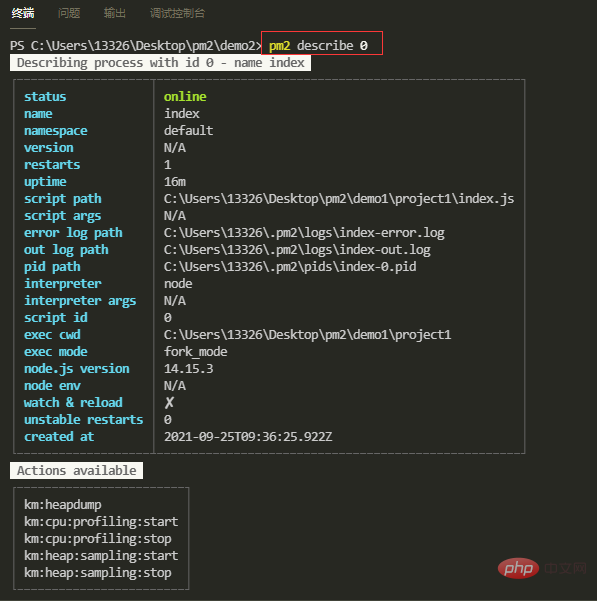
【7】实时打印日志
打印日志:pm2 logs
指定日志行数:pm2 logs --lines (指定显示的日志行数)
清空日志:pm2 flush
对于线上正在运行的应用,有的时候需要打印实时日志来进行调试排查问题,虽然日志会自动添加到日志文件里面,但是总之不太方便。pm2 提供了logs命令,可以直接实时打印日志。
注意:当前命令行页面使用了该命令后,当前命令行会一直处于监听状态,你需要再新开一个命令行去敲其他命令
【8】显示仪表盘
pm2 monit
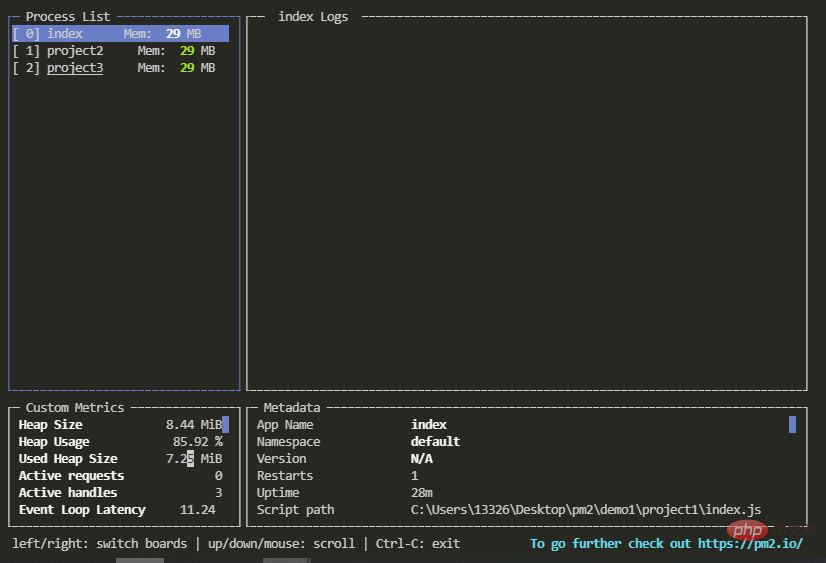
【9】删除应用
通过Id删除:pm2 delete id
通过name删除:pm2 delete name
删除所有应用:pm2 delete all
删除应用几乎不会造成任何后果,只是在管理列表中删除了这一项,并不会删除项目文件
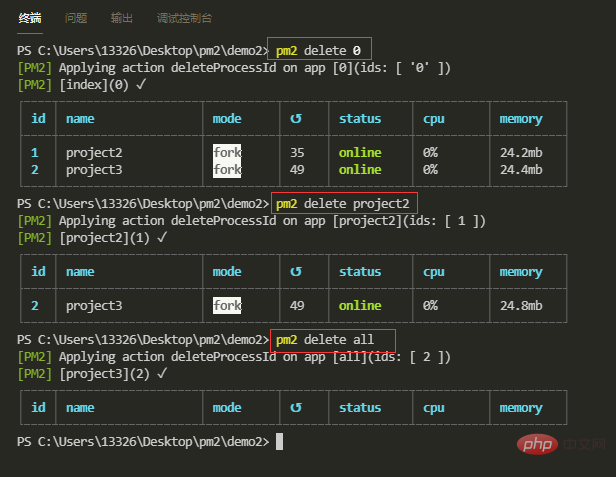
【10】配置参数-应用名称
--name 511ed45df31864b358ac49ae90da4112
在命令行方式中,使用 --name 511ed45df31864b358ac49ae90da4112 参数指定应用名称,上面我们命令行运行的project1默认名称为index,现在我们指定名称为project1
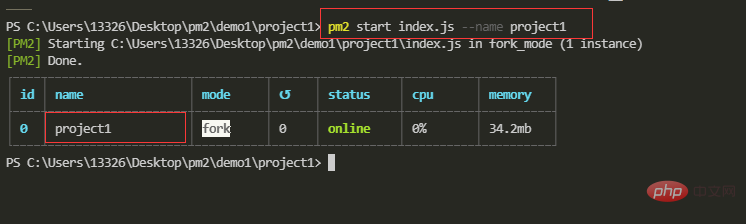
【11】配置参数-监听目录
监听目录:--watch
指定目录不被监听:--ignore-watch
监听目录用于当指定监听目录文件发生变化时,pm2 将会自动重启应用
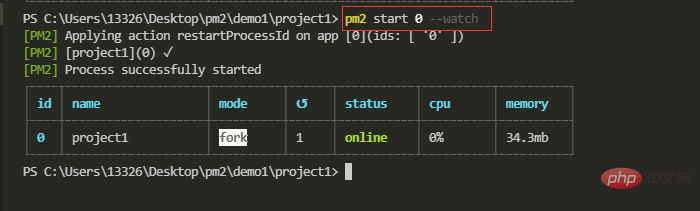
除了指定一个监听目录外,还可以再继续指定某个目录不被监听,例如上述的例子,指定了project1目录为监听目录,然后你把日志文件放在了这个目录下,比如为 logs 目录,这个目录不希望被监听,否则会形成死循环,这时候就需要用到另一个参数 --ignore-watch,输入一下命令
pm2 start 0 --watch --ignore-watch './logs'
【12】配置参数-最大内存数
--max-memory-restart xxx(K|M|G)
设置最大内存数,当应用运行时占用的内存超出该数值后,应用将自动重启。命令行方式通过 --max-memory-restart 参数设定应用运行最大内存,后续跟上数值和单位,单位只能是 K,M,G 三个值,分别表示 KB,MB,GB 。

【13】配置参数-日志存放路径
--log b080e3510c904dbbc93f2bbd9bb45299
日志默认会放置在 $HOME/.pm2/logs/ 目录下,使用 --log b080e3510c904dbbc93f2bbd9bb45299 指定日志文件路径
pm2 start index.js --log ./logs/mylog.log
更多node相关知识,请访问:nodejs 教程!
Das obige ist der detaillierte Inhalt vonEine ausführliche Analyse des Prozessmanagement-Tools „pm2' von Node. Für weitere Informationen folgen Sie bitte anderen verwandten Artikeln auf der PHP chinesischen Website!
In Verbindung stehende Artikel
Mehr sehen- Eine kurze Analyse, wie das http-Modul in Node Datei-Uploads verarbeitet
- So verwenden Sie Node zur Bildkomprimierung
- So verwenden Sie Node zum Erstellen eines HTTPS-Dienstes
- So verwenden Sie Express für den Datei-Upload im Knotenprojekt
- Detaillierte grafische Erläuterung des Speichers und des GC der Node V8-Engine
- Grundlegendes Erlernen des Knotens: Was Sie über das Frontend wissen müssen [Zusammenfassung]

